Berealアプリが正常に動作しないのを修正する9つの方法

BeRealアプリの一般的な問題によってソーシャルエクスペリエンスが中断されないように、ここではBeRealアプリが正常に動作しない問題を修正する9つの方法を紹介します。
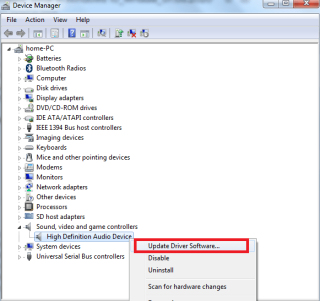
コンピューターで通常のゲーム時間を続行しようとしていますが、画面に「DirectX9デバイスを初期化できません」というエラーメッセージが表示されて中断されます。なぜだろうか?一部の人々はその用語にさえ精通しておらず、彼らは自分のデバイスが壊れていると思い始めます。まあ、それは本当かもしれません、そしてそれは確かにあなたがスムーズに機能するのを助ける修正を必要とします。この投稿では、Windows 10のDirectXエラーと、さまざまな方法で修正する方法について説明します。何よりもまず、再起動で修正できます。または、障害のあるドライバーが原因で発生する重大な問題である可能性があります。
DirectX 9とは何ですか、なぜそれが必要なのですか?
DirectXは、豊富なカラーマルチメディアを使用してアプリケーションを画面に表示するために使用されるMicrosoftテクノロジです。これは、3Dゲーム、完全なセットアップで体験する優れたサウンドのビデオをプレイするのに役立ちます。Windows 10を使用してゲームをプレイするゲーマーは、通常、このDirectXインストールエラーを受け取ります。ゲームを初期化しようとしているときに発生し、最初のウィンドウが表示され始めると、エラーメッセージが表示されます。
Directx 9デバイスエラーを初期化できない問題を修正するにはどうすればよいですか?
コンピュータで実行しようとしているゲームプレイやビデオを中断する可能性のあるエラーがいくつかあります。エラーがDirectX9デバイスを初期化できないことを明示的に示している場合は、修正する必要があります。最初にデバイスを再起動してから、一時的なものである可能性があるため、もう一度確認する必要があります。ただし、Windows 10でDirectXエラーが引き続き表示される場合は、修正する必要があります。このセクションでは、これを修正するためのすべての可能な方法を説明します。
方法1:デバイスマネージャーの使用-
DirectXのインストールエラーについては、Windowsはデバイスドライバーの更新を手動で確認する必要があります。オペレーティングシステムに接続されているハードウェアを表示、制御、操作するために使用される組み込みのWindowsツールであるデバイスマネージャーを使用する必要があります。デバイスドライバは、あらゆる機器がオペレーティングシステムと通信するのに役立つため、ソフトウェアの不可欠な部分です。それらが古くなると、そのようなエラーメッセージが表示され、システムのパフォーマンスが低下する可能性があります。
手順1: [スタート]メニューを開き、検索バーに「デバイスマネージャー」と入力します。検索結果からデバイスマネージャを開きます。
ステップ2:この新しく開いた[デバイスマネージャー]タブで、[ディスプレイアダプター]に移動します。それをクリックして、グラフィックドライバを表示します。
ステップ3:グラフィックスドライバーを選択し、右クリックします。これにより、複数のオプションが表示されます–ドライバーの更新、ドライバーの無効化、ドライバーのアンインストール、ハードウェアの変更のスキャン。[ドライバーの更新]をクリックします。
ステップ4:このメソッドは数分かかり、ドライバーが更新されます。今すぐDirectXインストールエラーを確認し、それでも表示される場合は、次の手順を試してください。
[ドライバーの更新]をクリックする代わりに、[ドライバーのアンインストール]をクリックして、Windowsを再起動します。ドライバーが見つからないため、システムはドライバーを探し、関連するデバイスドライバーをコンピューターにインストールします。
そうでない場合は、次の方法を試してください。
また読む:PUBGのクラッシュとNVIDIAカードのフレームの問題。
方法2:自動ドライバーアップデーターの使用-スマートドライバーケア
ハードウェアがWindowsで正しく動作しないという問題がある場合は常に、デバイスドライバーを確認する必要があります。古いドライバーは障害を引き起こし、スムーズに実行されるアプリケーションに問題を引き起こす可能性があります。ここでは、スマートドライバーケアの形でデバイスドライバーのオールインワンケアを使用することをお勧めします。これは、コンピューターに存在するすべてのドライバーの最新の更新を自動的にインストールするツールです。このエラーメッセージの場合-ドライバが失敗したために表示されるDirectX9デバイスを初期化できません。
したがって、このセクションでは、ドライバーアップデーターを使用してDirectX9デバイスのドライバーを更新する方法を学習します。
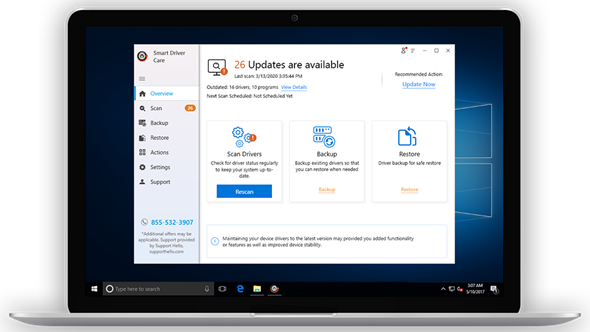
Smart Driver Careは、システムの自動更新を実行するための究極のドライバーアップデータツールです。これにより、コンピューターの不足している、古くなった、不完全なドライバーの更新がすべて修正されます。これにより、デバイスをスムーズに実行でき、エラーの影響を受けにくくなります。ゲーマーの場合、イライラする可能性があるため、グラフィックドライバーの状態をチェックするために、この信頼性の高いツールを入手することをお勧めします。
以下の手順は、スマートドライバーケアがコンピューターでどのように機能するかを示しています。
ステップ1:下のダウンロードボタンを使用して、Windows10のスマートドライバーケアを入手してください。
手順2:セットアップファイルを実行し、システムに変更を加えるために必要な権限をツールに付与します。完全にインストールされると、Smart DriverCareアプリケーションが起動します。
ステップ3:システムの完全な分析のために、最初のシステムスキャンが実行されます。これにより、修正が必要なすべてのデバイスドライバーのリストにレポートが作成されます。そこからグラフィックカードドライバを確認し、[更新]ボタンをクリックできます。
ドライバーアップデーターはさらに多くの機能を備えており、[すべて更新]ボタンを使用してすべてのユーザーにワンクリックソリューションを提供します。ここでは、参加しているすべてのデバイスドライバーを選択し、[すべて更新]ボタンをクリックする必要があります。
これは時間を節約するだけでなく、古いデバイスドライバーによって引き起こされたシステム上の他の根本的な問題を修正するのにも役立ちます。
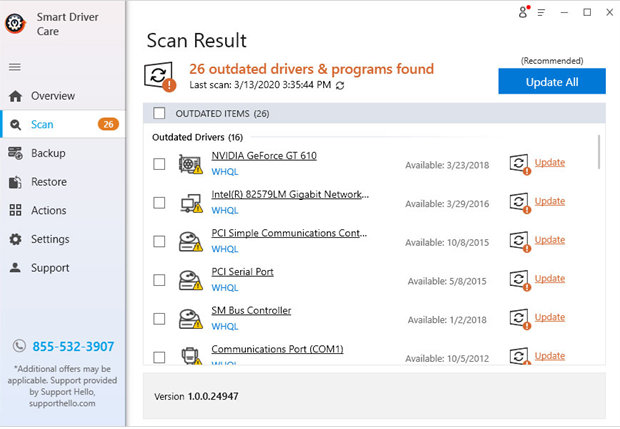
ステップ4: Smart Driver Careは、膨大なデータベースでドライバーの最新の更新を探して修正するのに数分かかります。
ドライバーが更新されたことを示すクイックメッセージが表示され、変更を適用するにはシステムを再起動する必要があります。システムを再起動してからゲームを再起動する許可を与えます。DirectXのインストールエラーはなくなりました。
さらに、Windowsの機能を確認できます。次の手順を実行します-
ステップ1:スタートメニューを開き、Turn Windowsと入力して、TurnWindows機能をオンまたはオフにします。
ステップ2:次に、このタブで[レガシーコンポーネント]を見つけ、プラス記号をクリックしてその他のオプションを開きます。
ステップ3: DirectPlayオプションが表示されているので、その前にあるボックスをクリックしてチェックマークを付けます。
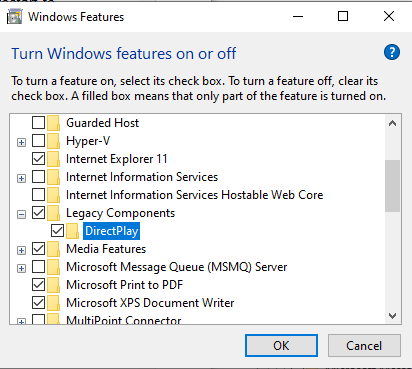
これは、問題の1つによって引き起こされるWindowsのDirectXエラーを修正するのに役立ちます。
総括する:
これらの方法の後、DirectX9デバイスを初期化できませんというメッセージが表示されないことを確認します。ドライバーは、Smart DriverCareの助けを借りて自動更新で修正されます。また、オペレーティングシステムに存在する他のデバイスドライバーを処理し、それらを最新の状態に保ちます。システムのパフォーマンスを向上させるだけでなく、ハードウェアも処理します。それでも問題が解決しない場合は、技術者に確認してグラフィックカードを検査してください。交換する時期かもしれません。その間、グラフィックカードを必要としないこれらのゲームをチェックしてください。
この記事がWindows10でのDirectXエラーの修正に役立つことを願っています。この投稿をより便利にするために、この投稿に対するご意見をお聞かせください。あなたの提案やコメントは、以下のコメントセクションで歓迎されています。ソーシャルメディアで記事を共有して、友達や他の人と情報を共有してください。
私たちはあなたから聞くのが大好きです!
私たちは、上にあるのFacebook、Twitterの、LinkedInの、とYouTubeで。ご質問やご提案がございましたら、下のコメントセクションでお知らせください。私たちは解決策をあなたに返すのが大好きです。テクノロジーに関連する一般的な問題の解決策とともに、ヒントやコツを定期的に投稿しています。ニュースレターを購読して、テクノロジーの世界に関する定期的な更新を入手してください。
関連トピック:
Windows10でグラフィックスドライバーを更新する方法。
BeRealアプリの一般的な問題によってソーシャルエクスペリエンスが中断されないように、ここではBeRealアプリが正常に動作しない問題を修正する9つの方法を紹介します。
PowerShell から実行可能ファイルを簡単に実行し、システムをマスター制御する方法についてのステップバイステップガイドをご覧ください。
地球上で最もトレンドのリモート会議プラットフォームの一つであるZoomの注釈機能の使い方を詳しく解説します。ズームでユーザビリティを向上させましょう!
デスクトップまたはモバイルの Outlook 電子メールに絵文字を挿入して、より個人的なメールにし、感情を表現したいと思いませんか?これらの方法を確認してください。
NetflixエラーコードF7701-1003の解決策を見つけ、自宅でのストリーミング体験を向上させる手助けをします。
Microsoft Teamsがファイルを削除しない場合は、まず待ってからブラウザーのキャッシュとCookieをクリアし、以前のバージョンを復元する方法を解説します。
特定のWebサイトがMacに読み込まれていませんか?SafariやGoogle Chromeでのトラブルシューティング方法を詳しく解説します。
未使用のSpotifyプレイリストを消去する方法や、新しいプレイリストの公開手順について詳しく説明しています。
「Outlookはサーバーに接続できません」というエラーでお困りですか?この記事では、Windows10で「Outlookがサーバーに接続できない問題」を解決するための9つの便利なソリューションを提供します。
LinkedInで誰かを知らないうちにブロックするのは簡単です。ブログを読んで、匿名になり、LinkedInの誰かをブロックする方法を見つけてください。








